Un computer care rulează lent poate fi cu adevărat frustrant de utilizat. Un lucru este atunci când întrebați mult computerului - de exemplu, dacă aveți sute de file deschise în Chrome, este de așteptat ca computerul dvs. să aibă probleme. Dar, este cu totul altceva, când te chinui să faci ceva simplu, cum ar fi să-ți verifici e-mailul fără ca Windows să-și folosească resursele pentru altceva în fundal pe care nu-l dorești cu adevărat.
Este posibil să configurați Windows pentru a prioritiza aplicațiile din prim-plan sau serviciile de fundal. Acest ghid va acoperi cum să vă asigurați că Windows 10 este configurat pentru a acorda prioritate puterii de procesare pentru aplicațiile din prim-plan.
Pentru a vă asigura că Windows acordă prioritate programelor față de serviciile de fundal, trebuie să deschideți opțiunile de performanță Windows. Puteți deschide acest meniu apăsând tasta Windows, tastând „Ajustați aspectul și performanța Windows” și apăsând Enter.
Opțiunile de prioritate a procesorului se află în fila „Avansat” din opțiunile de performanță. Odată ajuns în fila Avansat, asigurați-vă că „Ajustați pentru cea mai bună performanță a:” este setat la Programe.
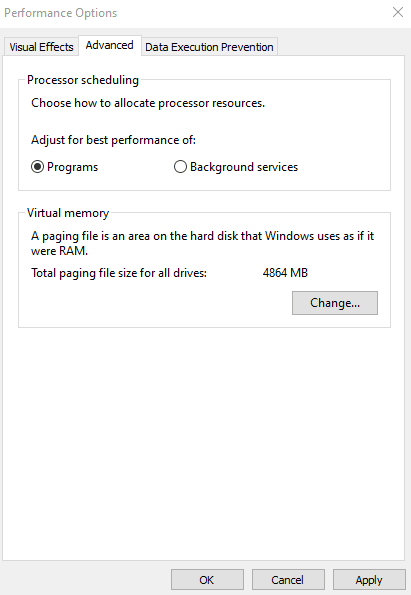
Sfat: În mod implicit, Windows este configurat să acorde prioritate programelor față de serviciile de fundal. Cu toate acestea, verificarea faptului că această setare nu a fost schimbată accidental poate fi o idee bună, deoarece aceasta poate rezolva unele probleme de performanță.
Făcând acest lucru, vă asigurați că atunci când există o aplicație în prim-plan și un serviciu de fundal, resursele merg mai întâi în prim-plan!